经常使用Photoshop的同学们都会经过一个阶段,就是努力让P完的图看起来更协调,色调更偏向自己设定的氛围。在这个过程中,大家一般都会使用色阶,饱和度,色彩偏向等等处理方法,在这个过程中,调整,对比的占用时间不得不说是很多的。有时候就会想,要是photoshop也拥有像美图秀秀一样的一键修图功能岂不是美哉。
所以!
今天,我就给大家隆重介绍一款photoshop的插件
胶片调色软件Alien skin Exposure 7!
让你的图duang的一下美不可言。
官网首页的妹子不错哟~
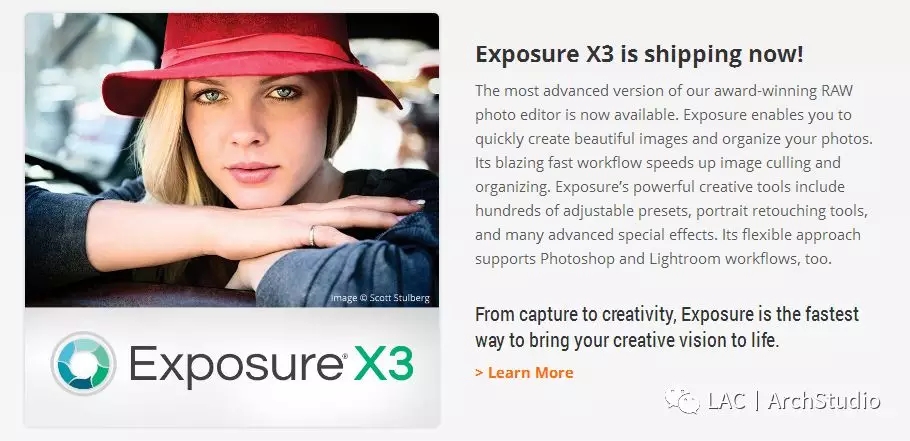
先来简单介绍一下这一款神级插件。
Alien Skin Exposure 是一款专业的PS调色滤镜(这里说的调色,非指把颜色调成某一色值,而是指把图片处理某种胶片效果,对数码照片后期调色处理非常有效),Alien Skin Exposure可以为数码照片提供胶片的曝光,包括模仿胶片的颗粒感,并且可以控制胶片颗粒的分布。特色功能还有:冷暖色调调整、胶片负冲效果、柔光镜效果、锐化、对比度、黑白效果等等,是摄影爱好者及影像处理人士不可多得的调色软件。在建筑设计中,这款滤镜用在效果图,分析图,mapping上都会收获不一样的效果,可以说是又傻瓜又高效而且多用的插件。
在插件安装完成之后,打开photoshop,可以在菜单栏的滤镜- Alien Skin-Exposure 7找到这款插件。因为一般是处理整体效果和最后观感,所以要在其他P图过程完成之后,最后一步再使用。该插件是对单个图层进行效果处理,如果仅仅对PS中某一图层进行处理就达到不了我们对全局效果滤镜的用处,所以在使用这个滤镜的时候,最好先对所有的有效图层进行合并盖印,然后对盖印后的图层进行滤镜处理。
那么,接下来小编就对这款插件的具体使用和注意事项来一个详细的说明,还会有小编亲自试验的效果展示哦~
是不是好用,看过才知道,用过就戒不掉~
首先要说的是盖印这个事儿~
为了完成图层盖印合并,首先确保所有图层都是解锁状态。如果某一图层被锁定了,盖印就没有办法完成了。

这个大家应该知道的哦,如果有这个标志,就说明此图层被锁定,要双击小锁解锁图层。
这里提供两种盖印方式:
A. 可以选中所有需要合并的图层,然后右键选择合并图层,得到合并后的图层。
B. 全选所有需要合并的图层,Ctrl+Alt+E,完成图层盖印。
盖印之后,这里要建议大家使用智能对象,也就是将合并后的图层转换为智能对象。
这一步是为了方便我们进行后期调节。如果我们直接对盖印后的图层添加滤镜,如果将来我们又对这个效果不满意或者想要更换风格,这时候我们就只能删除这个图层再次在原图层上叠加滤镜进行处理。
哦,不!
但是!如果我们将图层转变为智能对象之后,只需要再次点击图层中的滤镜按钮即可再次进入Exposure 7进行修改,也就是传说中的后悔药哦~
所以,智能对象很好用,大家一定要搞起来~
好啦,说完这两步关键点之后,我们就可以正式开始一键美图的P图过程啦~
通常,这里我们先来个叠加滤镜的工作。在将要处理的图层转变为智能对象后,我们选中盖印的图层,滤镜- Alien Skin-Exposure7 打开滤镜处理页面。
这里用小编的一张效果图来给大家进行大致的演示和讲解。
请看大屏幕!
这是处理前的原图。

然后我们来到滤镜使用的界面
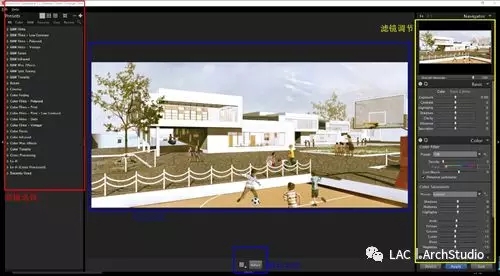
Exposure 7的操作页面很是简单易懂,大家只需要点击相应的效果处理,即可在预览界面看到实时效果,同现在的美图软件使用方法大致相同。确定后点击Apply即可完成滤镜应用。而且,exposure 7可以提供对效果的精细处理,即操作页面右侧的处理栏,可以对选中的滤镜效果进行个性化处理,而且还可以保存下来作为新的个性化滤镜,方便下次直接使用。
这里在随意放几张使用不同滤镜风格处理后的效果~大家看着选用~

基地分析图也可以套不同滤镜哦~
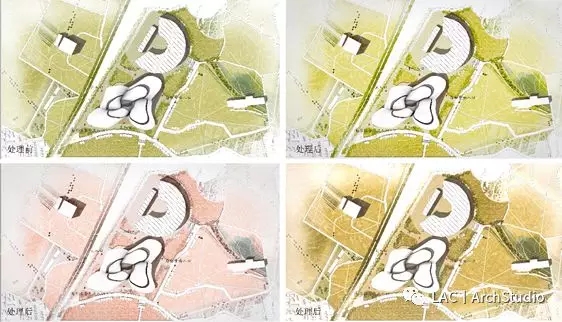
说完这一款神器之后,还得给大家介绍点相关的神器~看好咯~
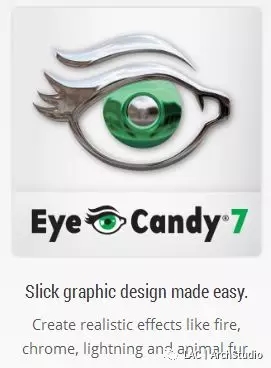
Alien Skin Eye Candy 是另外一款快速获得效果的滤镜。Eye Candy (眼睛糖果)是PS外挂滤镜中最广为人所使用的其中一组,包括30多种Photoshop滤镜集,由于眼睛糖果滤镜内容丰富,而拥有的特效也是影像工作者常用,所以在外挂滤镜中的评价相当高。
那么,这款插件又是用来作甚的呢?
使用Alien Skin Eye Candy滤镜可以为你的字体、logo、图案等快速设计出各种特效,非常有意思。它的滤镜效果包括GLASS(玻璃),GRADIENT GLOW(渐色辉光),SWORL(漩涡),HSB NOISE(HSB噪点),JIGGLE(轻舞),MARBLE(理石),MELT(熔化),MOTION TRAIL(动态拖曳)等等。
这里简单举几个效果的例子,大家可以自由摸索出别具一格的使用方式。
这是处理前的基础文字。
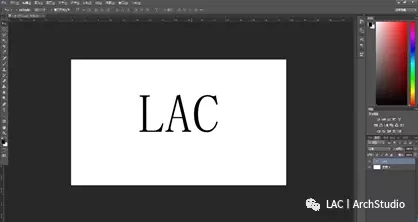
然后我们上插件~

Ripples(波纹)
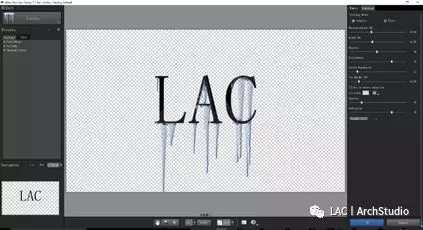
Icicle(冰柱)

Chrome(金属)
也许文字处理对大家来说用处还不算很大,但是!每种效果并不拘泥于文字呀!
依小编的建议,大家完全可以在自己的使用需求下自由自在的扩展出不一样的效果。大家其实已经看出来了,这款文字处理滤镜完全可以为我们的建筑设计提供不一样的思路。比如说上面展示的那款水波纹效果的文字,完全可以应用于一张有渐变效果的蓝色图层上制造水纹底图嘛~是不是很机智!
最实用的其实是shade那一款滤镜,大家可以一键生成各种满足透视效果的影子,因为你可以自己掌握影子的角度。从此再也不用费劲的用橡皮擦一点点擦出来影子的渐变啦~
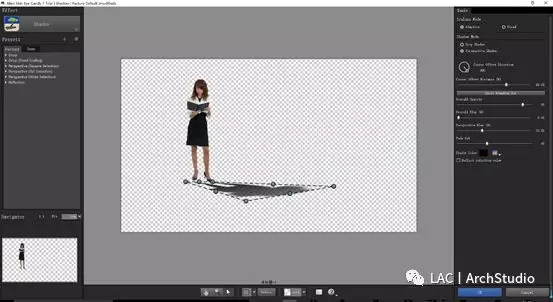
是不是很实用!alien skin系列插件还有其他的不同种类,大家可以继续不断探索,发现对自己有帮助的神器~
当然,贴心的小编每次总是会为大家带来最直接的福利~为了方便大家,这里送上了插件的安装文件
好啦~大家一起来享受殿堂级的滤镜盛宴吧~
链接:https://pan.baidu.com/s/1mh9HF1u密码: wuwt
感谢LAC丨ArchStudio授权分享
欢迎关注他们的微信公众号
微信号:lacstudio




 下载手机APP
下载手机APP 关注微信公众号
关注微信公众号
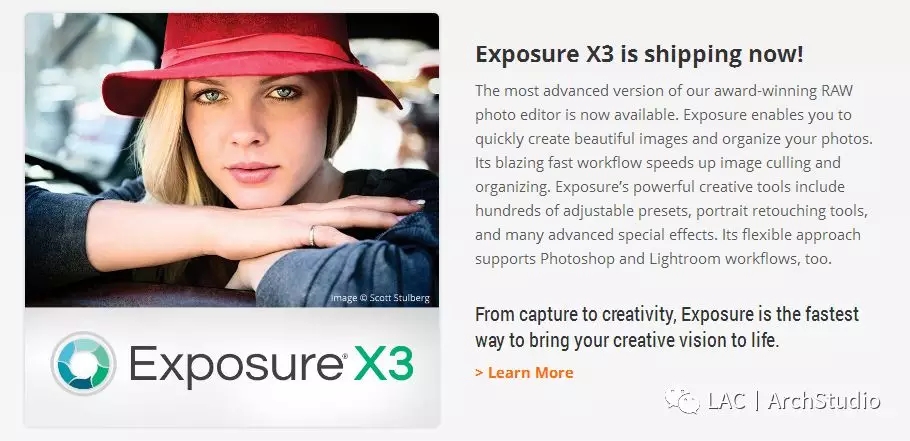


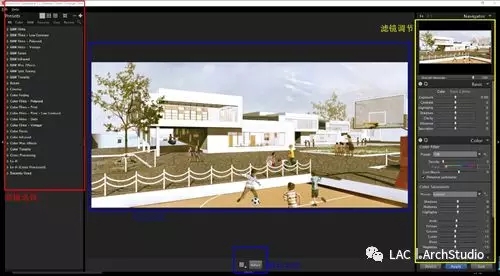

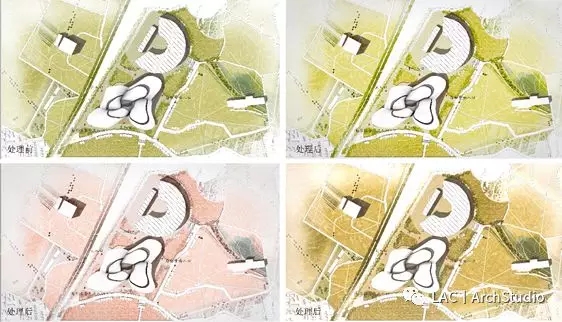
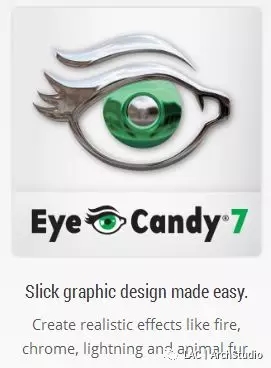
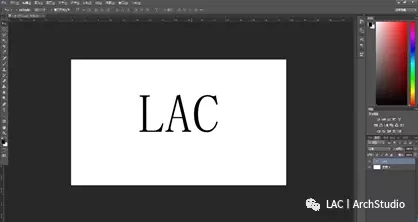

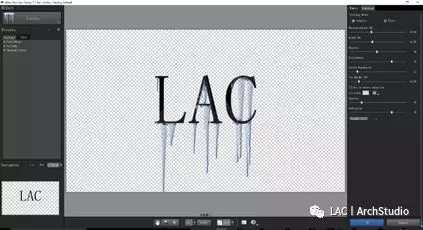

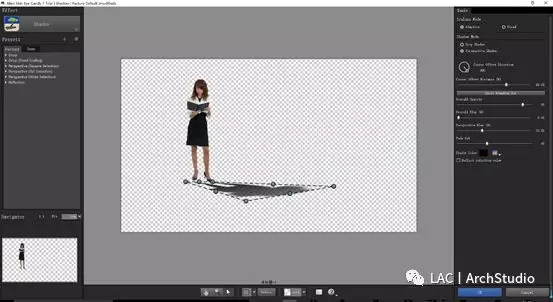















不错
上一次是可以用的, 然后我卸载了 重新安装了 就用不了了,尴尬啊。
.......破解不了 , 我是断网安装的,然后后面替换了文件 破解不了 ,也用不了,一打开就是激活的界面,关掉就没了。 谁能教一下啊啊啊 啊
点破解说没有权限
破解不了.....异常尴尬,不过用就可以用
陌生人你好,滴~滴滴~ Alien Skin Exposure下载试用了下,功能很全。 对ps来说相当于一个库,有各种制作好了的滤镜效果、杂色通道、移轴效果等。 属于锦上添花的功能吧 -_-|| 做好效果图还等接着看其他的经验文章 ^_^
解锁图层不是单击吗?